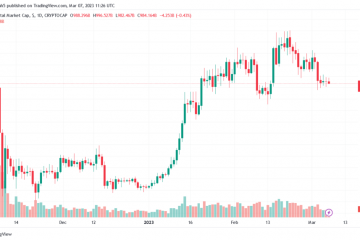ใช้ Google Chat ในชีวิตประจำวัน? ต่อไปนี้คือการรวบรวมเคล็ดลับและกลเม็ดของ Google Chat ที่คุณต้องรู้
การรวม Google Chat กับ Gmail เปิดให้ทุกคนใช้งานได้เมื่อสองสัปดาห์ก่อน ถึงกระนั้น Google Chat ก็ให้คะแนนสูงสุดในแง่ของคุณสมบัติและฟังก์ชันการทำงาน
แม้ว่า Google จะปล่อยให้ผู้ใช้ Gmail แบบฟรีๆ เลิกใช้ แต่ยังคงต้องการคุณลักษณะเพิ่มเติมโดยคงคุณลักษณะบางอย่างไว้สำหรับผู้ใช้ Workspace เท่านั้น ยังมีอีกหลายสิ่งที่เข้ามาในทางของผู้ใช้ฟรี
ไม่ว่าคุณจะใช้ Google Chat เพื่อทำงานหรือส่วนตัวก็ตาม สิ่งที่สำคัญคือคุณใช้งานมันอย่างมีประสิทธิภาพเพียงใด ด้วยเคล็ดลับและกลเม็ดเหล่านี้ คุณสามารถเดิมพันเงินรางวัลสุดท้ายของคุณได้อย่างมีประสิทธิภาพ
อ้างและตอบกลับข้อความเฉพาะโดยใช้การบล็อกรหัสหลายบรรทัด
นี่คือฟีเจอร์พื้นฐานและจำเป็นที่สุดในการสื่อสารอย่างมีประสิทธิภาพบน Google Chat อนิจจา คุณลักษณะในการตอบกลับชุดข้อความถูกสงวนไว้สำหรับผู้ใช้ Workspace ยังมีวิธีแก้ปัญหาสำหรับคนส่วนใหญ่
ใช้ Backticks เพื่อสร้างบล็อคโค้ด
หากต้องการอ้างข้อความด้วยตนเอง ขั้นแรก ให้คัดลอกข้อความในกล่องแชทที่คุณต้องการอ้างอิง และวางเครื่องหมายย้อนกลับ ``` สามอันเป็นคำนำหน้าและส่วนต่อท้ายของข้อความ
>
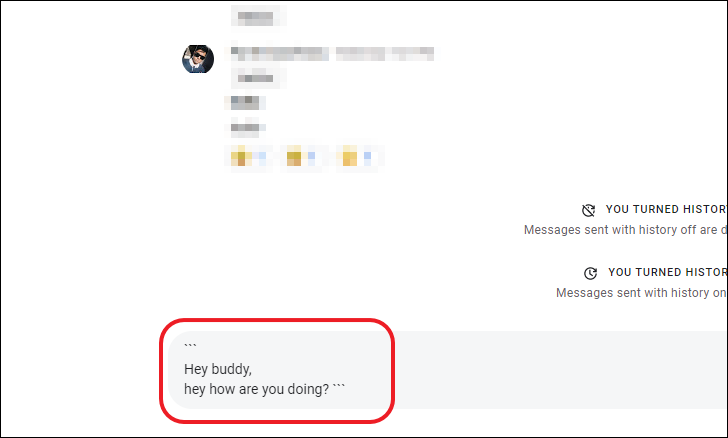
หลังจากเพิ่มเครื่องหมายคำพูดในข้อความแล้ว ให้กด Shift+Enter แล้วพิมพ์ตอบกลับข้อความของคุณ จากนั้นกด Enter เพื่อส่ง
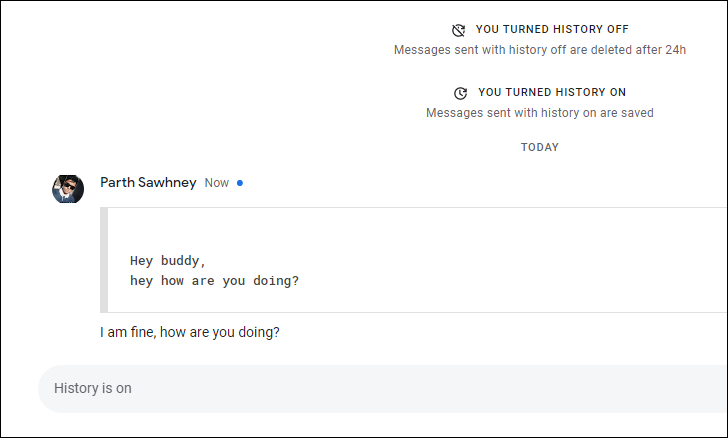
ใช้ส่วนขยายของ Chrome เพื่อสร้างบล็อกโค้ดโดยอัตโนมัติ
เอาละ ถ้าคุณใช้ Chrome ชีวิตของคุณจะดีขึ้นเล็กน้อย
ดาวน์โหลดและติดตั้งส่วนขยาย ลิงก์เธรด Google Chat & ตอบกลับคำพูด จาก Chrome เว็บสโตร์ และหลังจากเพิ่มส่วนขยายแล้ว เพียงกดไอคอน”เครื่องหมายคำพูด”เพื่ออ้างอิงและตอบกลับข้อความ
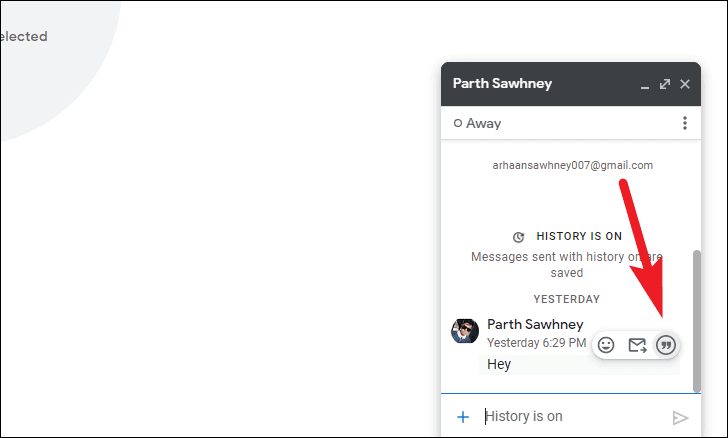
การจัดรูปแบบข้อความ
การจัดรูปแบบข้อความมีประโยชน์มากในหลาย ๆ สถานการณ์ ไม่ว่าคุณจะต้องการเน้นข้อความที่มีความสำคัญหรือแสดงการแก้ไขคำโดยโดดเด่น สิ่งนี้มีประโยชน์จริง ๆ
ข้อมูลโค้ดอินไลน์
แทรกเครื่องหมายย้อนกลับเดียว ` เป็นคำนำหน้าและส่วนต่อท้ายเพื่อป้อนข้อมูลโค้ดแบบอินไลน์ คุณยังสามารถใช้เพื่อเน้นข้อความในบรรทัดได้อีกด้วย แม้ว่าจะไม่ได้มีไว้สำหรับเรื่องนั้น แต่ฟีเจอร์นี้จะยังคงให้บริการตามวัตถุประสงค์ของคุณ
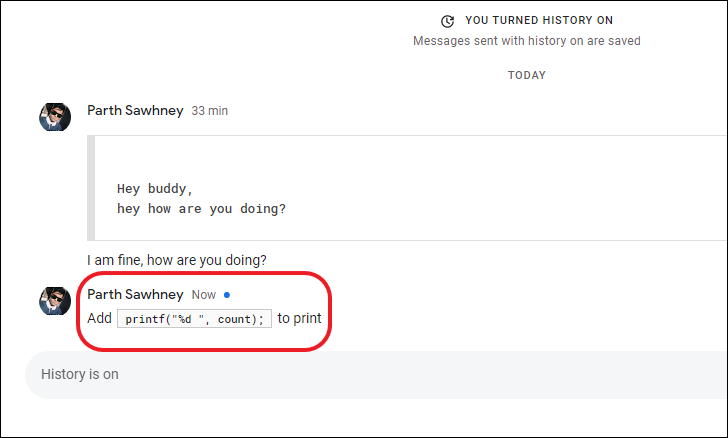
รูปแบบข้อความ
มีรูปแบบข้อความ 3 ประเภทที่ Google Chat รองรับ ได้แก่:
- ตัวหนา
- ตัวเอียง
- ขีดทับ
คุณเพียงแค่ต้องเพิ่มคำนำหน้าและส่วนต่อท้ายอย่างง่ายสำหรับประโยคหรือคำที่คุณต้องการจัดรูปแบบตามความต้องการของคุณ
ทำให้ข้อความเป็นตัวหนา โดยใส่ข้อความลงในพื้นที่สำหรับพิมพ์ด้วยเครื่องหมายดอกจัน * ก่อนและหลังความยาวของข้อความที่ต้องการ
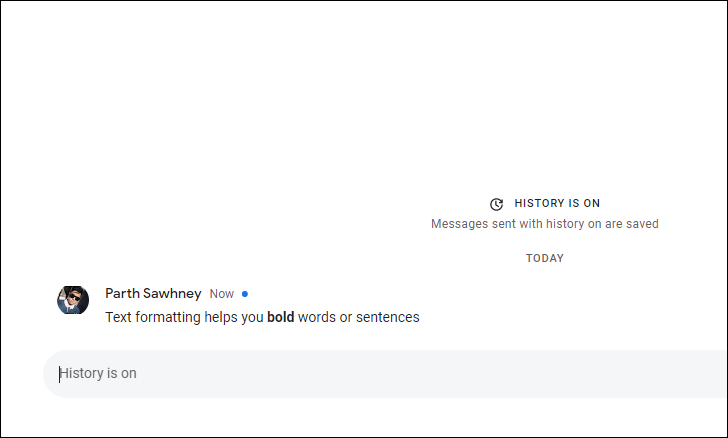
ทำให้ข้อความเป็นตัวเอียง โดยใส่ข้อความในพื้นที่พิมพ์ในเครื่องหมายขีดล่าง _ ก่อนและหลังความยาวของข้อความที่ต้องการ
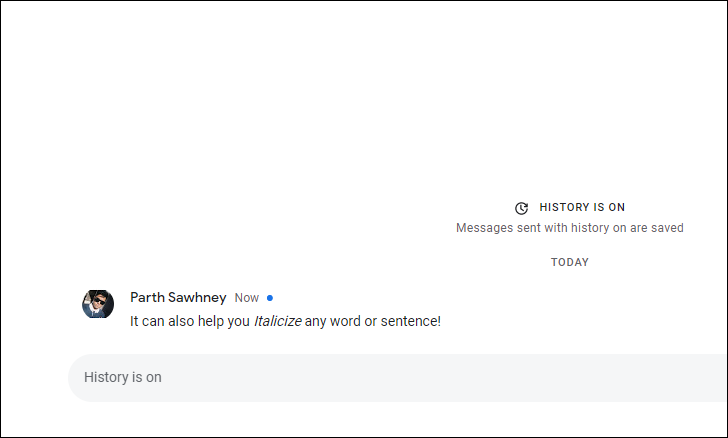
ขีดทับข้อความ โดยใส่ข้อความในการพิมพ์เป็นเครื่องหมายตัวหนอน ~ ก่อนและหลังความยาวของข้อความที่ต้องการ
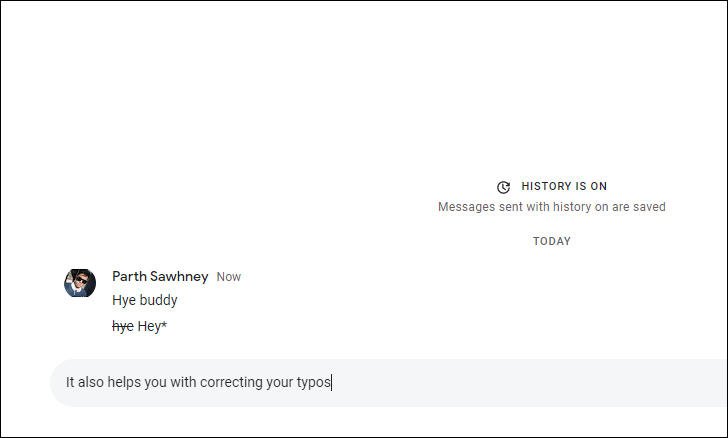
รวมตัวจัดรูปแบบข้อความ
คุณยังสามารถรวมตัวจัดรูปแบบข้อความหลายตัวเข้าด้วยกันเพื่อให้มีการจัดรูปแบบข้อความที่ดีขึ้นสำหรับกรณีการใช้งานเฉพาะ
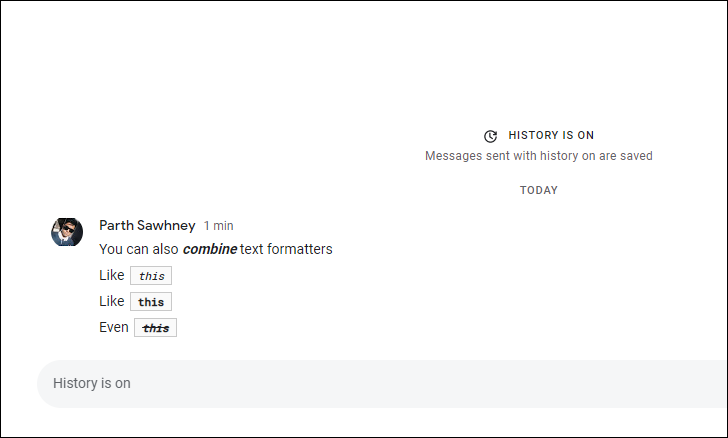
ค้นหาข้อความที่คุณส่ง
โดยพื้นฐานแล้ว คุณลักษณะนี้สามารถค้นหาคำหลักที่คุณป้อนโดยเฉพาะในข้อความที่คุณส่งเท่านั้น คุณลักษณะนี้อาจไม่จำเป็นต้องใช้มากเท่ากับคุณลักษณะอื่นๆ แต่สิ่งนี้สามารถพิสูจน์ได้ว่ามีประสิทธิภาพมากเมื่อคุณต้องการ
หากต้องการใช้ ให้ป้อนคีย์เวิร์ดที่คุณต้องการค้นหาในช่องค้นหาจากหน้าจอหลักของ Google Chat จากนั้น คลิกไอคอนบัญชีของคุณเพื่อค้นหาในข้อความที่คุณส่งเท่านั้น
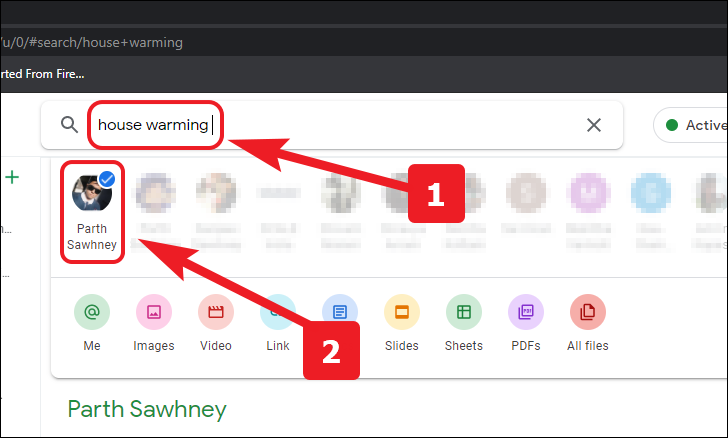
ค้นหาข้อความจากผู้ติดต่อเฉพาะ
ความสามารถในการค้นหาและกรองผลลัพธ์แบบ contact-wise เป็นความสุข คุณลักษณะนี้ช่วยให้คุณสามารถจำกัดพารามิเตอร์การค้นหาของคุณให้แคบลงได้อย่างมาก เพื่อลดความยุ่งยากในการเลื่อนดูข้อความหลายร้อยข้อความจากผลการค้นหาด้วยตนเอง
หากต้องการใช้ ให้ป้อนคีย์เวิร์ดที่คุณต้องการค้นหาในช่องค้นหาจากหน้าจอหลักของ Google Chat จากนั้น คลิกไอคอนผู้ติดต่อเพื่อค้นหาในข้อความที่ส่งโดยพวกเขาเท่านั้น
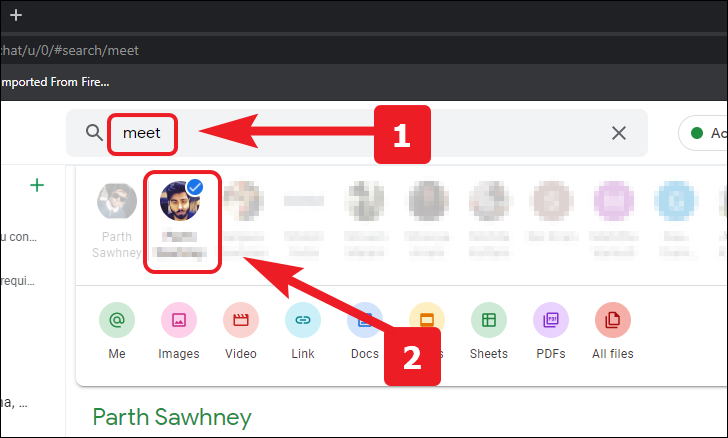
ค้นหาการกล่าวถึงของคุณ
คุณลักษณะที่ดีนี้สามารถใช้ประโยชน์ได้มากเมื่อคุณต้องการค้นหาข้อความที่ส่งถึงคุณ ห้องแชทหรือกลุ่มสนทนาอาจใช้งานอย่างล้นหลามและอาจนำเสนอสถานการณ์ที่คุณอาจพลาดข้อความหรือคุณเพิ่งลืมว่ามีคนขอให้คุณทำภารกิจอะไร ไม่ว่าสถานการณ์จะเป็นอย่างไร คุณลักษณะนี้จะไม่มีวันทำให้คุณผิดหวัง
หากต้องการใช้ ให้ป้อนคีย์เวิร์ดที่คุณต้องการค้นหาในช่องค้นหาจากหน้าจอหลักของ Google Chat จากนั้น คลิกที่ไอคอน’@’เพื่อค้นหาข้อความที่กล่าวถึงคุณ
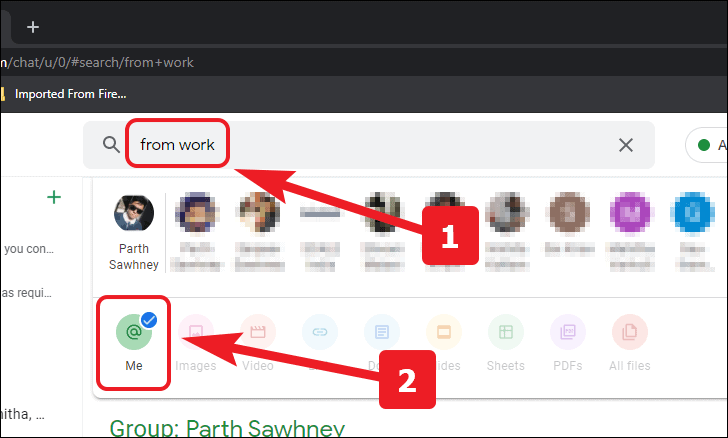
ทางลัดอีโมจิด่วน
เห็นได้ชัดว่าไม่มีอะไรใหม่ในการแทรกอีโมจิ ดังที่กล่าวไว้ แบบใหม่อยู่ใน”วิธีการ”แทรกอีโมจิ
อีโมติคอนเก่าที่ดีจะแปลงเป็นอีโมจิกราฟิกโดยอัตโนมัติ
สำหรับผู้ที่ไม่ได้ฝึกหัด อีโมติคอนเป็นสิ่งที่จำเป็นก่อนที่อีโมจิจะเกิดขึ้น Google ยังคงปล่อยให้เรานั่งรถไฟแห่งความคิดถึงโดยให้เราแปลงอีโมติคอนแบบข้อความบางส่วนเป็นอีโมจิ Unicode
เพียงพิมพ์อีโมติคอน (ถ้าจำได้) ในกล่องแชท แล้ว Google จะแปลงเป็นอีโมจิที่ตรงกัน
หมายเหตุ: มีอีโมจิเพียงไม่กี่ตัวเท่านั้นที่สามารถแทรกด้วยวิธีนี้ได้ เนื่องจากคู่แบบเก่ามีจำนวนจำกัดเช่นกัน เนื่องจากเป็นการแสดงรูปภาพแบบข้อความ
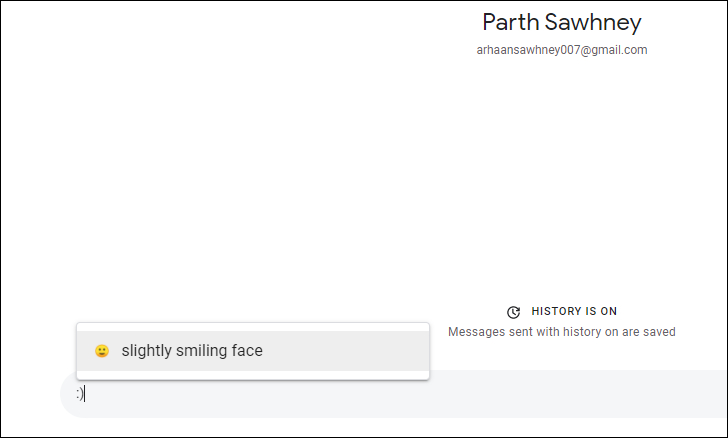
ใช้รหัสย่อ Emoji เพื่อพิมพ์และแทรก Emojis อย่างรวดเร็ว
คุณยังสามารถเรียกเครื่องมือเลือกอีโมจิแบบลอยขณะพิมพ์ได้ เพียงกด : ตามด้วยคำอธิบายของอีโมจิที่คุณต้องการแทรก
เคล็ดลับด่วน: คุณยังสามารถพิมพ์ตัวเลขตาม : เพื่อแสดงอิโมจิที่เกี่ยวข้อง
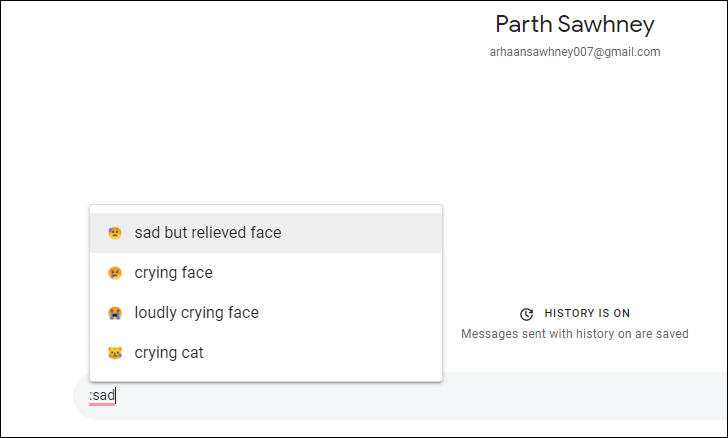
ตั้งค่าโทนสีผิวอีโมจิที่ต้องการ
อย่างไรก็ตาม เราทุกคนต่างก็พัฒนาความชอบในโทนสีผิวของอีโมจิของเรา และเราควรใช้โทนสีผิวเฉพาะนั้นไม่ว่าจะใส่อิโมจิไว้ที่ใด คุณยังตั้งค่ากำหนดใน Google Chat ได้อีกด้วย
หากต้องการเปลี่ยนโทนสีผิวของอีโมจิใน Google Chat คลิกไอคอน”อีโมจิ”จากหน้าต่างแชท แล้วคลิกไอคอนรูปหยดน้ำเพื่อเลือกสีอีโมจิที่คุณต้องการ
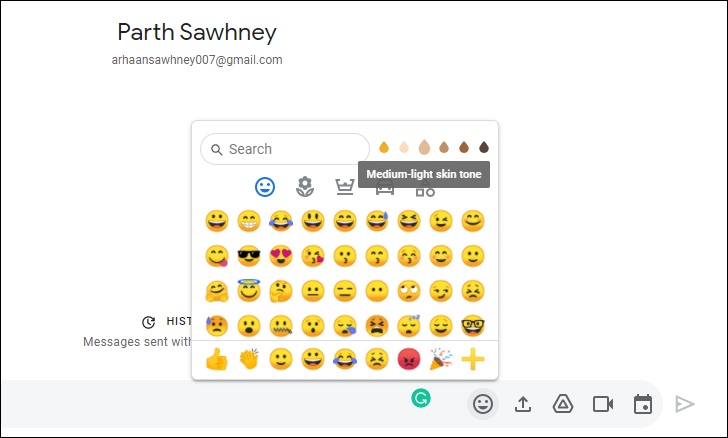
ใช้แป้นพิมพ์ลัด
Google ทำงานได้อย่างยอดเยี่ยมด้วยการผสมผสานแป้นพิมพ์ลัดทั่วทั้งไซต์ ไม่ว่าจะเป็น Gmail, Chat หรือ Meet Google ได้รวมทางลัดสำหรับงานพื้นฐานทั้งหมดที่เกี่ยวข้องกับเว็บไซต์เหล่านี้ไว้ตามลำดับ
อย่างไรก็ตาม การจดจำทั้งหมดนั้นค่อนข้างยุ่งยาก นอกจากนี้ ทางลัดเดียวกันยังสามารถทำหน้าที่ต่างๆ ในเว็บไซต์ต่างๆ ได้อีกด้วย ดังนั้น Google จึงมีทางลัดมาตรฐานสำหรับเว็บไซต์ทั้งหมด
หากต้องการเรียกใช้ตัวช่วยทางลัด ให้กด Shift+?
คุณยังสามารถปิดใช้งานทางลัดบางรายการได้โดยกดตัวเลือก’ปิดใช้งาน’จากบานหน้าต่างโอเวอร์เลย์
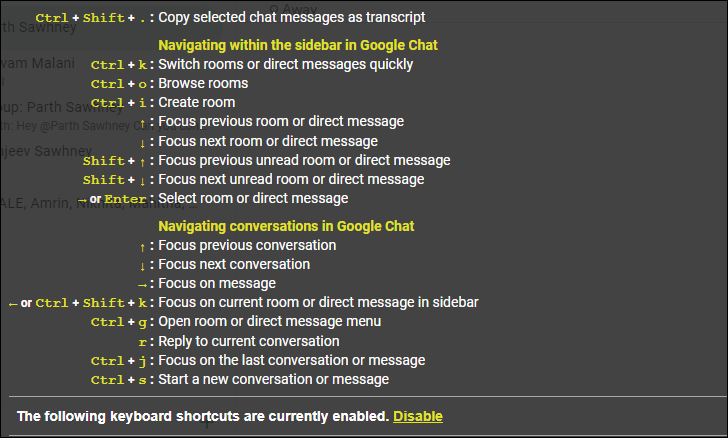
บันทึกข้อความแชทที่สำคัญโดยการส่งต่อไปยังกล่องจดหมาย
อาจมีสถานการณ์ที่คุณอาจต้องให้ข้อความใน Google Chat กลับมาดูอีกครั้งในภายหลัง แม้ว่าคุณจะสามารถค้นหาจากช่องค้นหาได้เสมอ แต่คุณจะต้องค้นหาผ่านผลการค้นหาด้วย
แม้ว่า Chat จะขาดฟีเจอร์”บันทึกข้อความ”ที่พบใน IM ในปัจจุบัน มีสิ่งที่ดีที่สุดถัดไป-‘ส่งต่อข้อความไปยังกล่องจดหมาย’มันจะส่งต่อข้อความที่ต้องการไปยังกล่องจดหมายของคุณเพื่อความปลอดภัยและเข้าถึงได้ง่ายสำหรับการดูในภายหลัง
วางเมาส์เหนือข้อความที่คุณต้องการส่งต่อจากหน้าต่างแชท จากนั้น คลิกที่ไอคอน”ส่งต่อไปยังกล่องจดหมาย”
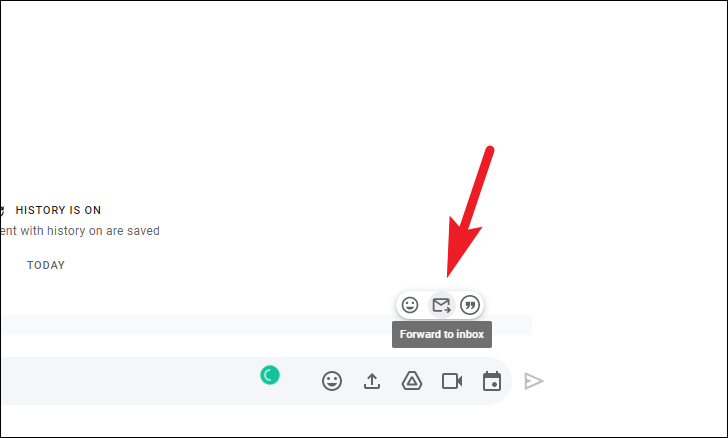
ปิด/เปิดประวัติข้อความ
อาจมีสถานการณ์ที่คุณไม่ต้องการเก็บประวัติการแชทสำหรับบุคคลใดบุคคลหนึ่งโดยเฉพาะ ตอนนี้การลบข้อความด้วยตนเองอาจทำได้แต่ไม่เกิดประสิทธิผลสูง โดยเฉพาะอย่างยิ่ง เมื่อ Google Chat เสนอทางเลือกให้คุณทำงานได้ทันที
คลิกที่เมนูเคบับ (สามจุดแนวตั้ง) จากมุมของบานหน้าต่างแชท แล้วคลิกตัวเลือก’ปิดประวัติ’จากรายการ การดำเนินการนี้จะลบข้อความใน 24 ชั่วโมง นับตั้งแต่เวลาที่ส่ง
หมายเหตุ: เฉพาะข้อความเหล่านั้นเท่านั้นที่จะถูกลบซึ่งถูกส่งหลังจากปิดประวัติแล้ว ข้อความที่ปรากฏในการแชทก่อนปิดประวัติจะไม่ได้รับผลกระทบ
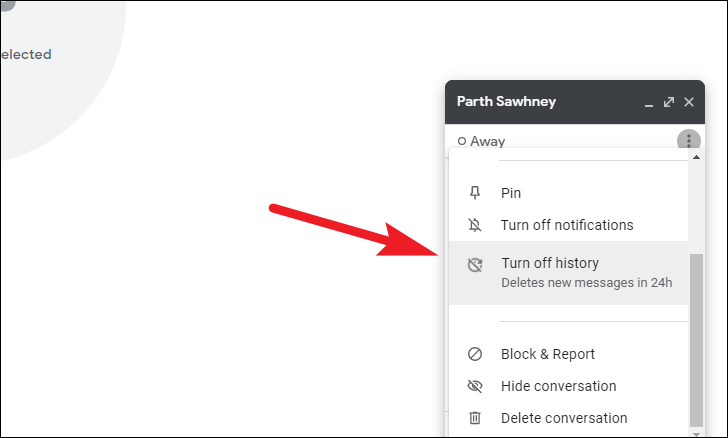
กระจายรายการแชทของคุณโดยซ่อนการสนทนา
ซ่อนการสนทนาใน Google Chat ได้โดยไม่ต้องลบ อย่างไรก็ตาม เมื่อซ่อนแล้ว คุณจะไม่สามารถเลิกซ่อนได้ด้วยตนเอง แม้ว่าแชทจะปรากฏขึ้นอีกครั้งเมื่ออีกฝ่ายส่งข้อความถึงคุณ
หากต้องการซ่อนการสนทนา ให้คลิกที่เมนูเคบับ (จุดแนวตั้งสามจุด) ที่ด้านขวาสุดของชื่อแชทของบุคคลในแถบด้านข้าง จากนั้น ให้คลิกที่ตัวเลือก”ซ่อนการสนทนา”จากรายการ
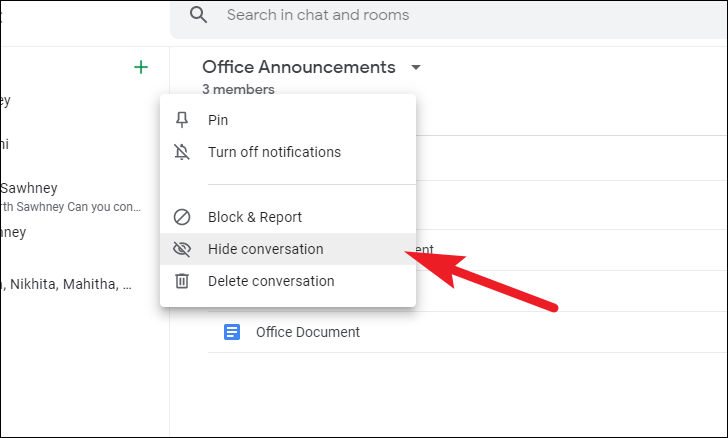
Google Chat Rooms สำหรับการทำงานเป็นทีม
ทุกครั้งที่เราต้องทำงานร่วมกับแหล่งข้อมูลภายนอกในโครงการ เราพบว่าเรากำลังดาวน์โหลดแอปอื่นเพื่อติดตามและทำงานร่วมกันบ่อยครั้ง แม้ว่าจะไม่สามารถทำได้ แต่แน่นอนว่ารวมกันเป็นกองของแอปต่างๆ ที่ทำงานในลักษณะเดียวกันเป็นหลัก
ห้องแชทของ Google คือคำตอบสำหรับปัญหาการทำงานร่วมกันสำหรับสถานการณ์การทำงานจากที่บ้านที่แพร่ระบาดจากโรคระบาดนี้ ห้องต่างๆ มีความยืดหยุ่นที่น่าทึ่งและคุณลักษณะที่ขยายได้ เช่น การแชร์ไฟล์ในเครื่องและระบบคลาวด์ งาน การผสานรวม Google Meet ทั้งหมดนี้พร้อมความจุขนาดใหญ่ถึง 8,000 คนต่อห้อง
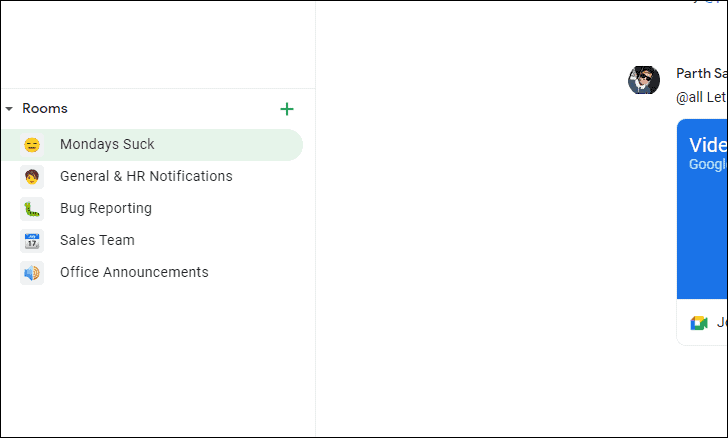
แชร์ไฟล์กับห้องอย่างง่าย
เนื่องจากเราได้พูดคุยกันแล้วว่า Google พัฒนาแพ็คเกจ Google Chat ให้ทันสมัยได้อย่างไร Rooms จึงเป็นฟีเจอร์ที่อัดแน่นด้วยขุมพลังที่สุดตัวหนึ่งที่ช่วยให้ผู้ใช้สามารถแชร์ไฟล์ในเครื่องหรือไฟล์จากไดรฟ์ได้เช่นกัน
นอกจากนี้ ห้องต่างๆ จะอัปเดตการตั้งค่าการแชร์ไฟล์ในไดรฟ์ของคุณโดยอัตโนมัติเพื่อให้ทุกคนในห้องเข้าถึงได้ บอกลา”ขอการเข้าถึง”การแจ้งเตือน ยังไม่หมดแค่นี้ คุณยังสามารถสร้างไฟล์ได้ทันทีด้วยตัวเลือก”สร้างไฟล์”
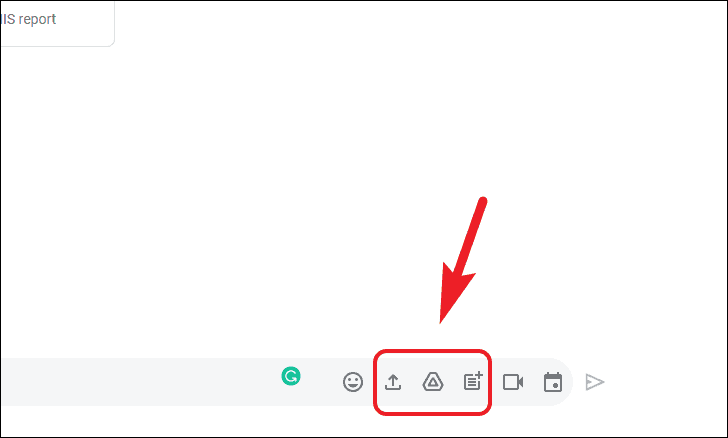
มอบหมายและติดตามงานในห้องแชทของ Google
อำนาจมาพร้อมความรับผิดชอบ ตามตัวอักษร คุณลักษณะนักฆ่านี้จะช่วยให้การมอบหมายงานที่เหมาะสมกับกำหนดเวลาที่กำหนดให้กับผู้รับมอบหมาย ยิ่งไปกว่านั้น คุณสามารถเพิ่มคำอธิบายเฉพาะสำหรับงานได้เช่นกัน เพื่อลดขอบเขตของข้อผิดพลาดให้เหลือน้อยที่สุด
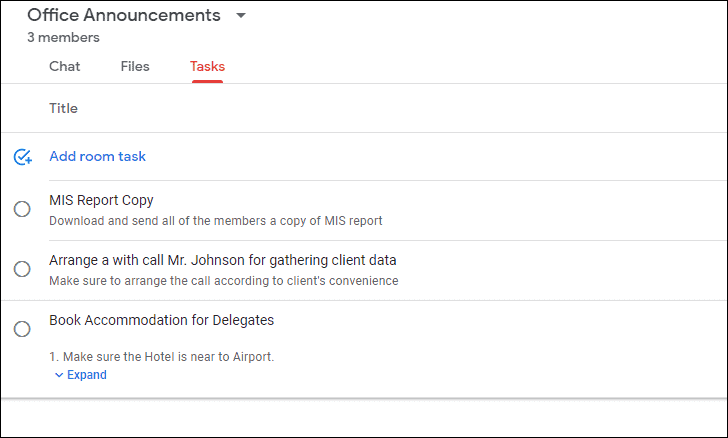
ค้นหาไฟล์ที่แชร์ด้วยวิธีหวด
เนื่องจากคุณจะมีการแชร์ไฟล์จำนวนมากใน Google Chat ไม่ว่าจะเป็นในกระทู้ส่วนตัวหรือห้อง ถึงเวลาแล้ว สถานการณ์ที่คุณต้องค้นหาไฟล์ที่แชร์โดยเฉพาะ ไม่ว่าคุณต้องการดาวน์โหลดหรือเพียงแค่ดูอีกครั้ง เราขอให้คุณใช้เคล็ดลับนี้อย่างสุภาพในครั้งต่อไป
พิมพ์ชื่อหรือส่วนของชื่อไฟล์ในแถบค้นหาที่คุณต้องการค้นหา จากนั้น คลิกประเภทไฟล์ที่คุณกำลังค้นหา จากตัวเลือกที่มีเพื่อจำกัดผลการค้นหาให้แคบลง
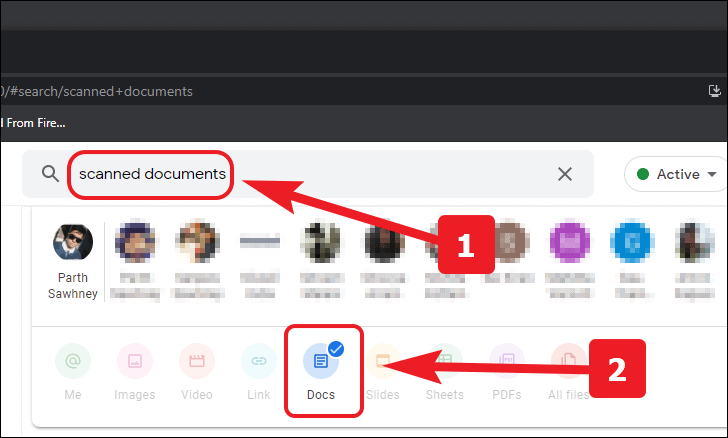
เปลี่ยนชื่อห้องและอีโมจิ
เราทราบดีว่าคุณสมบัตินี้แทบไม่มีคุณสมบัติสำหรับกลเม็ด แต่นี่เป็นคุณลักษณะที่จำเป็นต้องรู้มากกว่า เนื่องจากคุณเรียนรู้คุณลักษณะขั้นสูงทั้งหมดที่นี่ คุณจึงจำเป็นต้องรู้พื้นฐานด้วย เนื่องจากสิ่งนี้ค่อนข้างพื้นฐานและอธิบายได้ง่าย คุณเพียงแค่ดูภาพหน้าจอด้านล่างเพื่อทราบข้อมูลเพิ่มเติม
แตะที่ชื่อห้องจากส่วนบนของหน้าจอ จากนั้นคลิกตัวเลือก”แก้ไขชื่อและอีโมจิ”
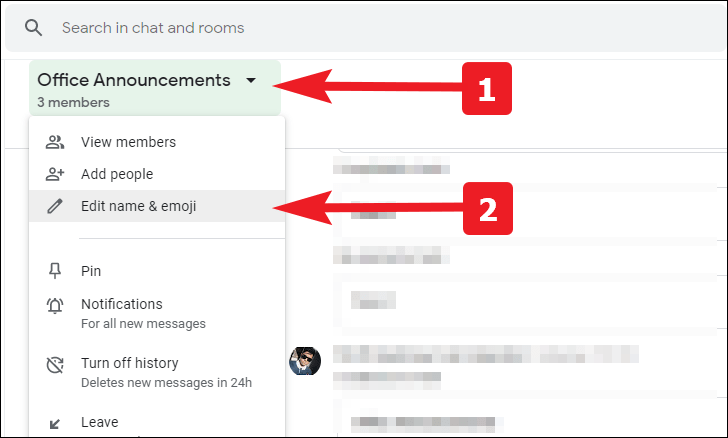
เพิ่มไฟล์ที่แชร์ไปยังไดรฟ์ของคุณ
มีการแชร์ไฟล์จำนวนมากในไฟล์ และบ่อยครั้งที่ไฟล์เหล่านี้มีลักษณะที่สำคัญและจำเป็นต้องกลับมาดูอีกครั้ง แม้ว่าคุณจะสามารถค้นหาไฟล์จากช่องค้นหาได้ แต่อาจเป็นเรื่องที่น่าเบื่อหน่ายอย่างรวดเร็วหากคุณต้องการเข้าถึงไฟล์หลายครั้งต่อวัน
มีวิธีที่ง่ายกว่าและดีกว่ามากในการเข้าถึงไฟล์ จากแท็บ”ไฟล์”ของ Google Chat Room คุณสามารถเพิ่มไฟล์ใดก็ได้ในไดรฟ์ของคุณ ไม่ต้องค้นหาและจัดเรียงอีกต่อไป
เพื่อเพิ่มไฟล์ลงในไดรฟ์ของคุณ ไปที่แท็บ”ไฟล์”ของห้องและค้นหาไฟล์ของคุณ จากนั้น คลิกที่ไอคอน”เพิ่มในไดรฟ์”
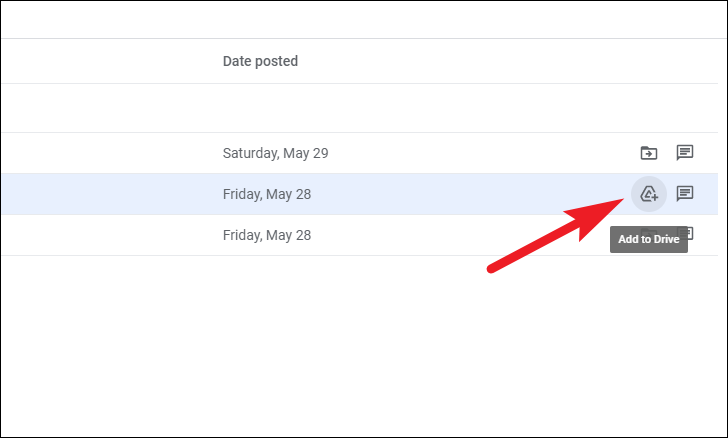
เปิดไฟล์ที่แชร์ในมุมมองแบบเคียงข้างกันในแชท
มีห้องแชทให้บริการการสื่อสารและการทำงานร่วมกันอย่างมีประสิทธิภาพ และมุมมองแบบเคียงข้างกันของไฟล์ที่แชร์และหน้าต่างแชทไม่สามารถแสดงได้ดีกว่ามาก เมื่อใช้งาน สมาชิกห้องทุกคนสามารถทำงานร่วมกันในการแก้ไขเอกสารและจะสามารถสื่อสารในเรื่องที่เกี่ยวข้องผ่านหน้าต่างแชทได้
หากต้องการเปิดไฟล์ในมุมมองแบบเคียงข้างกัน ให้ค้นหาไฟล์ในแชทแล้วคลิกไอคอน”เปิดในแชท”เพื่อเปิดเอกสารและตรึงหน้าต่างแชทไว้ที่ด้านข้างด้วย
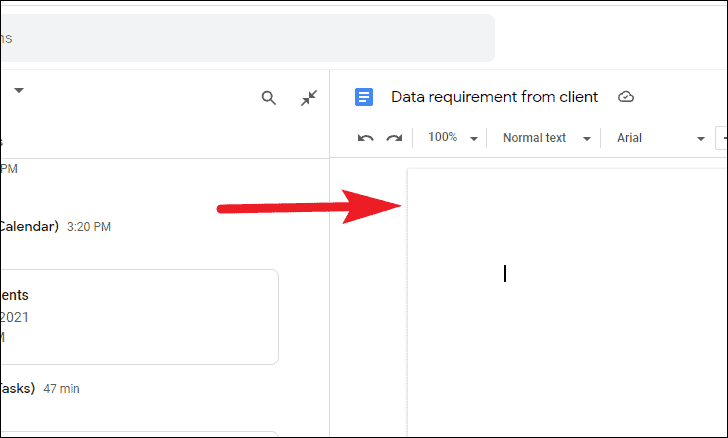
ลดการแจ้งเตือนจากห้องสนทนา
ห้องต่างๆ จะกลายเป็นแหล่งเดียวที่สร้างความรำคาญได้หากมีสมาชิกจำนวนมากและไม่อายที่จะรับส่งข้อความ สิ่งนี้สามารถทำให้คุณถอนขนได้เนื่องจากโทรศัพท์ของคุณจะไม่ปิด
แม้ว่า Google จะไม่ทิ้งก้อนหินไว้”แจ้งให้ทราบน้อยลง”เป็นเพียงตัวเลือกที่สมบูรณ์แบบสำหรับคุณ เนื่องจากจะแจ้งให้คุณทราบเมื่อมีคนพูดถึงคุณโดยเฉพาะเท่านั้น
เพื่อรับการแจ้งเตือนเมื่อคุณถูกกล่าวถึงเท่านั้น คลิกเมนูเคบับ (สามจุดแนวตั้ง) ข้างชื่อห้องบนแถบด้านข้าง จากนั้น คลิกที่ตัวเลือก”การแจ้งเตือน”จากรายการ
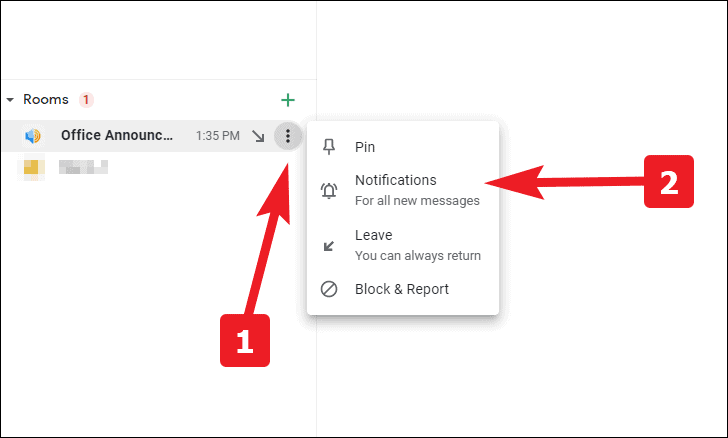
ตอนนี้ ให้คลิกที่ตัวเลือก”แจ้งน้อยลง”เพื่อรับการแจ้งเตือนเฉพาะเมื่อมีการพูดถึงคุณเท่านั้น จากนั้น คลิกบันทึกเพื่อยืนยันการเปลี่ยนแปลงของคุณ
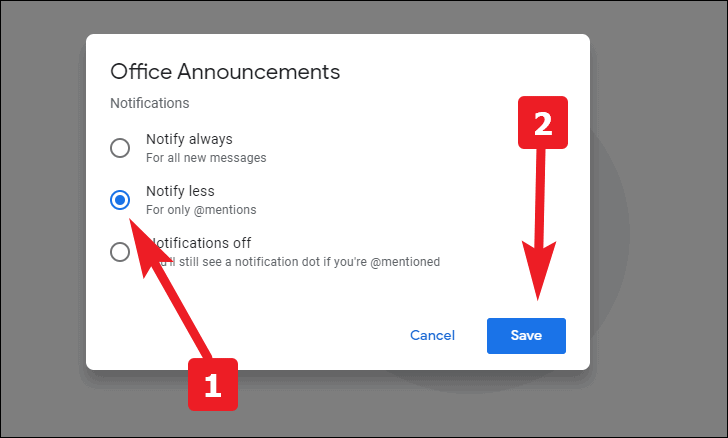
ปิดการแจ้งเตือนทั้งหมดสำหรับการแชทหรือห้องใดก็ได้
คุณยังปิดการแจ้งเตือนสำหรับห้อง กลุ่ม หรือบุคคลที่ต้องการได้อย่างสมบูรณ์ อย่างไรก็ตาม Google จะส่งจดหมายถึงคุณหากมีการกล่าวถึงที่ยังไม่ได้อ่าน
เช่นเดียวกับขั้นตอนข้างต้น ให้คลิกที่เมนูเคบับ (สามจุดแนวตั้ง) ข้างชื่อห้องบนแถบด้านข้าง จากนั้นคลิกที่ตัวเลือก’การแจ้งเตือน’จากรายการ
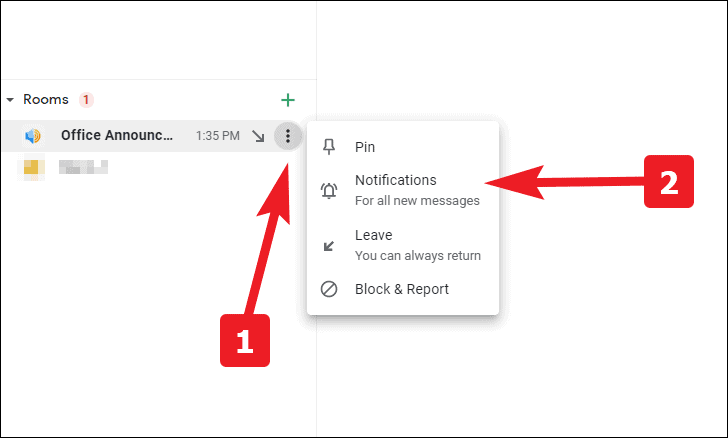
ถัดไป คลิกที่ตัวเลือก”ปิดการแจ้งเตือน”แล้วกดบันทึกเพื่อยืนยันการเปลี่ยนแปลงของคุณ
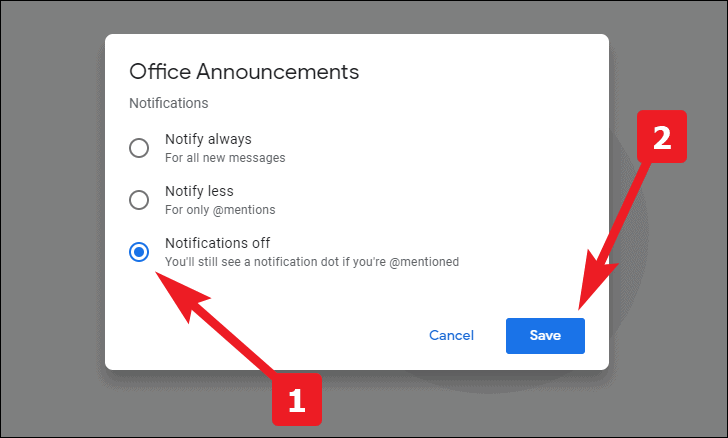
ย่อหน้าต่างห้องแชทของ Google
รู้สึกทำงานมากเกินไปที่จะเปลี่ยนหน้าต่างครั้งแล้วครั้งเล่าเมื่อสนทนาในห้องสองห้องพร้อมกันหรือไม่? เคล็ดลับนี้จะช่วยให้คุณไม่ต้องยุ่งยากในการไปถึงแถบด้านข้างครั้งแล้วครั้งเล่าเพื่อเปลี่ยนห้อง
หากต้องการย่อขนาดหน้าต่างแชทของห้องใดห้องหนึ่ง ให้คลิกที่ไอคอนลูกศรเข้าด้านในจากหน้าต่างแชท
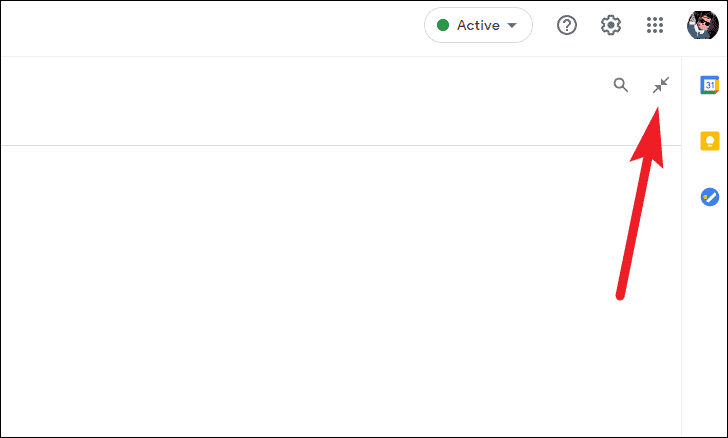
ปักหมุดแชทสำคัญเพื่อเข้าถึงได้อย่างรวดเร็ว
คุณอาจรู้สึกว่าเหตุใดจึงมีสิ่งที่เรียบง่ายเช่นนี้อยู่ในรายการ อย่างที่พวกเขาพูดกันว่า ทางออกสำหรับปัญหาที่ยิ่งใหญ่ที่สุดอยู่ในสิ่งที่ง่ายที่สุด ในทำนองเดียวกัน เมื่อคุณมีกลุ่มและห้องจำนวนมาก การติดตามกลุ่มหรือห้องที่สำคัญของคุณค่อนข้างยาก
หากต้องการปักหมุดห้อง กลุ่ม หรือแชท ให้คลิกที่เมนูเคบับ (สามจุดแนวตั้ง) ข้างชื่อห้องและคลิกตัวเลือก”ปักหมุด”จากรายการ

ปรับขนาดหน้าต่างแชท
เพราะเราได้บอกวิธีย่อหน้าต่างให้คุณแล้ว ฉันเดาว่าความรับผิดชอบในการแสดงให้คุณเห็นถึงวิธีการปรับขนาดหน้าต่างแชทก็ตกอยู่ที่การเปรียบเทียบเช่นกัน เนื่องจากข้อความยาวๆ ในหน้าต่างแชทเล็กๆ จะขัดขวางความสามารถในการดูข้อความอย่างแน่นอน
บนแท็บที่ย่อเล็กสุดของห้องใดห้องหนึ่ง ให้เลื่อนเมาส์ไปที่ด้านบน ขอบด้านข้าง หรือจุดยอดของหน้าต่าง เมื่อคุณเห็นไอคอนลูกศรขึ้น ให้คลิกปุ่มเมาส์ค้างไว้แล้วลากขึ้นหรือไปทางด้านข้างเพื่อปรับขนาดหน้าต่าง
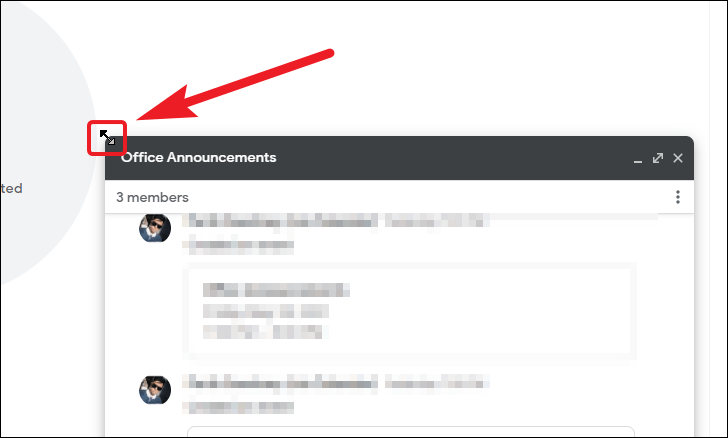
นี่คือคำแนะนำและเคล็ดลับทั้งหมดสำหรับ Google Chat ไปแชร์ความรู้ที่ซับซ้อนเกี่ยวกับ Google Chat กับเพื่อนและเพื่อนร่วมงานได้เลย!